Beheben Sie den Windows 10-Aktualisierungsfehler 0x8e5e0147
Veröffentlicht: 2018-02-14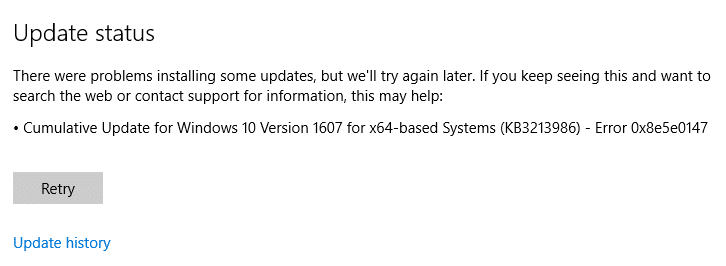
Windows 10 Update-Fehler 0x8e5e0147 beheben: Wenn der Fehler 0x8e5e0147 auftritt, bedeutet dies, dass einige DLL-Dateien entweder beschädigt oder veraltet sind und Konflikte mit den Windows-Updates verursachen. Sie werden auf diesen Fehler stoßen, wenn Sie versuchen, Ihr Windows auf das neueste Definitionsupdate zu aktualisieren. Außerdem gibt es keine alternative Möglichkeit, Updates zu installieren, egal was Sie tun, aber Ihr Update bleibt hängen und Sie haben keine andere Möglichkeit, es zu schließen oder Ihren PC neu zu starten.
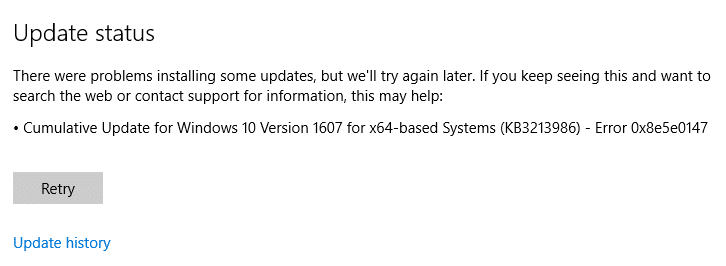
Jetzt sind Windows-Updates wichtig, um Ihr System auf dem neuesten Stand zu halten. Außerdem werden Windows für Sicherheitslücken gepatcht, aber wenn Sie Windows nicht aktualisieren können, ist dies ein großes Problem. Lassen Sie uns also ohne Zeitverschwendung sehen, wie Sie den Windows 10-Aktualisierungsfehler 0x8e5e0147 mithilfe der unten aufgeführten Anleitung tatsächlich beheben können.
Inhalt
- Beheben Sie den Windows 10-Aktualisierungsfehler 0x8e5e0147
- Methode 1: Führen Sie die Windows Update-Problembehandlung aus
- Methode 2: SoftwareDistribution-Ordner umbenennen
- Methode 3: Deaktivieren Sie vorübergehend Antivirus und Firewall
- Methode 4: Führen Sie die .BAT-Datei aus, um DLL-Dateien neu zu registrieren
Beheben Sie den Windows 10-Aktualisierungsfehler 0x8e5e0147
Stellen Sie sicher, dass Sie einen Wiederherstellungspunkt erstellen, falls etwas schief geht.
Methode 1: Führen Sie die Windows Update-Problembehandlung aus
1. Geben Sie nun „Fehlerbehebung“ in die Windows-Suchleiste ein und klicken Sie auf Fehlerbehebung.
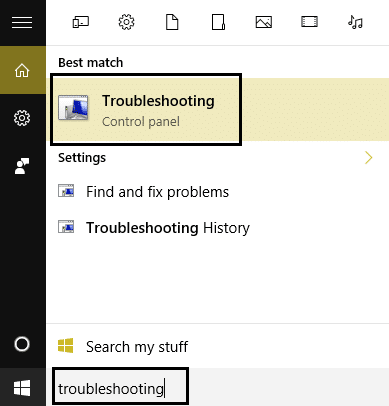
2.Wählen Sie als Nächstes im linken Fensterbereich Alle anzeigen aus.
3.Wählen Sie dann aus der Liste Computerprobleme beheben Windows Update aus.
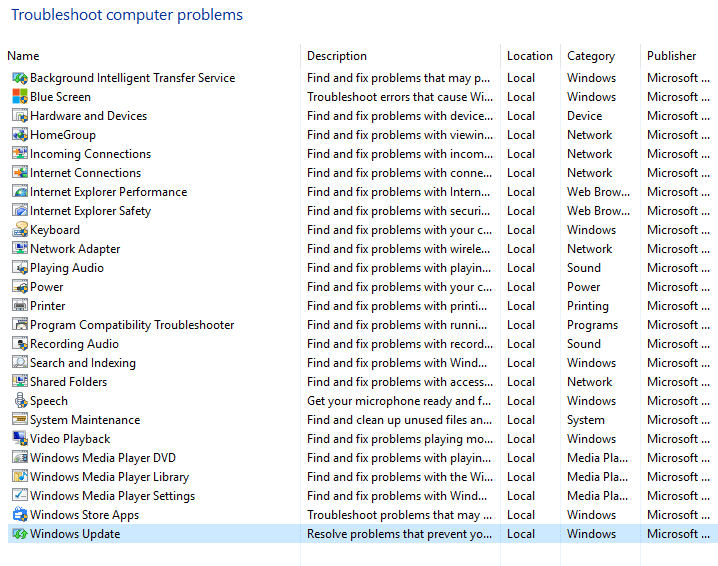
4. Folgen Sie den Anweisungen auf dem Bildschirm und lassen Sie die Windows Update-Fehlerbehebung laufen.
5.Starten Sie Ihren PC neu und Sie können möglicherweise den Windows 10-Aktualisierungsfehler 0x8e5e0147 beheben.
Methode 2: SoftwareDistribution-Ordner umbenennen
1.Drücken Sie Windows-Taste + X und wählen Sie dann Eingabeaufforderung (Admin).
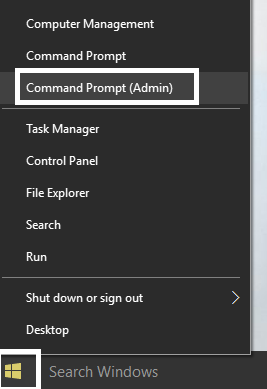
2. Geben Sie nun die folgenden Befehle ein, um Windows Update Services zu stoppen, und drücken Sie nach jedem Befehl die Eingabetaste:
net stop wuauserv
net stop cryptSvc
Netto-Stopbits
net stop msiserver
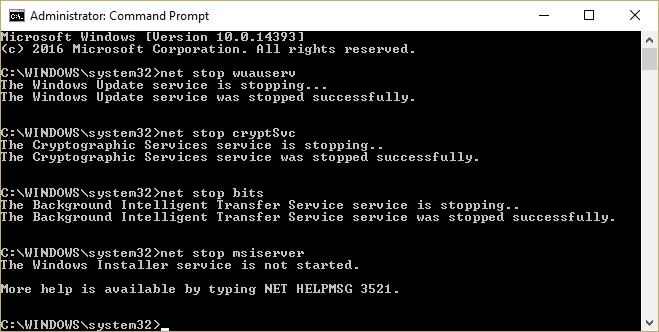
3. Geben Sie als Nächstes den folgenden Befehl ein, um den SoftwareDistribution-Ordner umzubenennen, und drücken Sie dann die Eingabetaste:
ren C:\Windows\SoftwareDistribution SoftwareDistribution.old
ren C:\Windows\System32\catroot2 catroot2.old
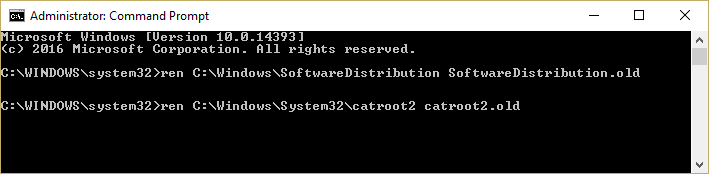
4. Geben Sie schließlich den folgenden Befehl ein, um Windows Update Services zu starten, und drücken Sie nach jedem Befehl die Eingabetaste:
net start wuauserv
net start cryptSvc
Netto-Startbits
net msiserver starten
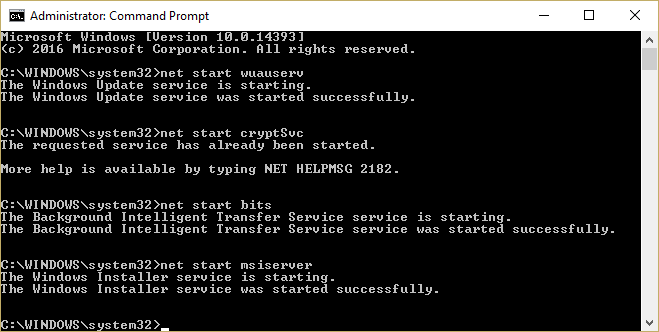
5.Starten Sie Ihren PC neu, um die Änderungen zu speichern, und prüfen Sie, ob Sie den Windows 10-Aktualisierungsfehler 0x8e5e0147 beheben können.
Methode 3: Deaktivieren Sie vorübergehend Antivirus und Firewall
1.Klicken Sie mit der rechten Maustaste auf das Symbol des Antivirenprogramms in der Taskleiste und wählen Sie Deaktivieren.
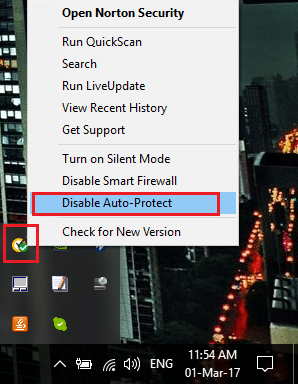
2.Wählen Sie als Nächstes den Zeitraum aus, für den der Virenschutz deaktiviert bleiben soll.
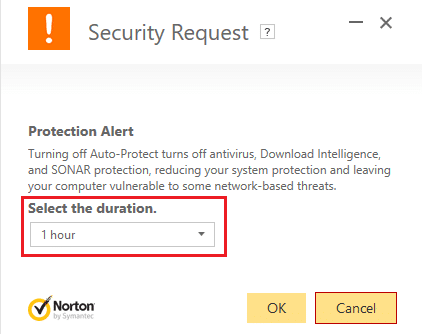
Hinweis: Wählen Sie die kleinstmögliche Zeitspanne, z. B. 15 Minuten oder 30 Minuten.
3.Wenn Sie fertig sind, versuchen Sie erneut, Windows Update auszuführen, und prüfen Sie, ob der Fehler behoben ist oder nicht.

4.Drücken Sie Windows-Taste + X und wählen Sie dann Systemsteuerung.
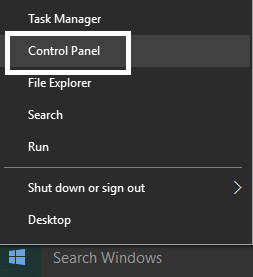
5.Klicken Sie als Nächstes auf System und Sicherheit.
6.Klicken Sie dann auf Windows-Firewall.
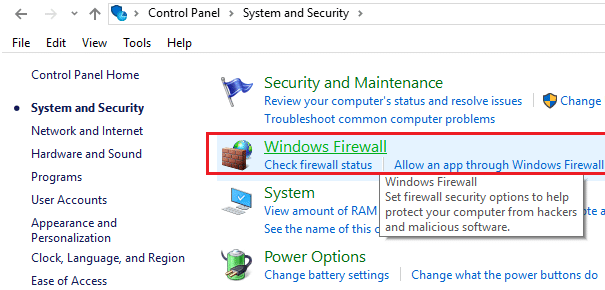
7. Klicken Sie nun im linken Fensterbereich auf Windows-Firewall ein- oder ausschalten.
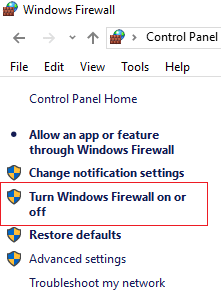
8. Wählen Sie Windows-Firewall deaktivieren und starten Sie Ihren PC neu. Versuchen Sie erneut, Windows aktualisieren zu öffnen, und prüfen Sie, ob Sie den Windows 10-Aktualisierungsfehler 0x8e5e0147 beheben können.
Wenn die obige Methode nicht funktioniert, stellen Sie sicher, dass Sie genau die gleichen Schritte ausführen, um Ihre Firewall wieder einzuschalten.
Methode 4: Führen Sie die .BAT-Datei aus, um DLL-Dateien neu zu registrieren
1. Öffnen Sie die Notepad-Datei, kopieren Sie den folgenden Code und fügen Sie ihn so ein, wie er ist:
net stop cryptsvc net stop wuauserv ren %windir%\system32\catroot2 catroot2.old ren %windir%\SoftwareDistribution SoftwareDistribution.old regsvr32 comcat.dll /s Regsvr32 Msxml.dll /s Regsvr32 Msxml2.dll /s Proxycfg -u Regsvr32 Msxml3.dll /s regsvr32 shdoc401.dll /s regsvr32 cdm.dll /s regsvr32 softpub.dll /s regsvr32 wintrust.dll /s regsvr32 initpki.dll /s regsvr32 dssenh.dll /s regsvr32 rsaenh.dll /s regsvr32 gpkcsp.dll /s regsvr32 sccbase.dll /s regsvr32 slbcsp.dll /s regsvr32 mssip32.dll /s regsvr32 cryptdlg.dll /s regsvr32 wucltui.dll /s regsvr32 shdoc401.dll /i /s regsvr32 dssenh.dll /s regsvr32 rsaenh.dll /s regsvr32 gpkcsp.dll /s regsvr32 sccbase.dll /s regsvr32 slbcsp.dll /s regsvr32 asctrls.ocx /s regsvr32 wintrust.dll /s regsvr32 initpki.dll /s regsvr32 softpub.dll /s regsvr32 oleaut32.dll /s regsvr32 shdocvw.dll /I /s regsvr32 shdocvw.dll /s regsvr32 browseui.dll /s regsvr32 browseui.dll /I /s regsvr32 msrating.dll /s regsvr32 mlang.dll /s regsvr32 hlink.dll /s regsvr32 mshtmled.dll /s regsvr32 urlmon.dll /s regsvr32 plugin.ocx /s regsvr32 sendmail.dll /s regsvr32 scrobj.dll /s regsvr32 mmefxe.ocx /s regsvr32 corpol.dll /s regsvr32 jscript.dll /s regsvr32 msxml.dll /s regsvr32 imgutil.dll /s regsvr32 thumbvw.dll /s regsvr32 cryptext.dll /s regsvr32 rsabase.dll /s regsvr32 inseng.dll /s regsvr32 iesetup.dll /i /s regsvr32 cryptdlg.dll /s regsvr32 actxprxy.dll /s regsvr32 dispex.dll /s regsvr32 occache.dll /s regsvr32 occache.dll /i /s regsvr32 iepeers.dll /s regsvr32 urlmon.dll /i /s regsvr32 cdfview.dll /s regsvr32 webcheck.dll /s regsvr32 mobsync.dll /s regsvr32 pngfilt.dll /s regsvr32 licmgr10.dll /s regsvr32 icmfilter.dll /s regsvr32 hhctrl.ocx /s regsvr32 inetcfg.dll /s regsvr32 tdc.ocx /s regsvr32 MSR2C.DLL /s regsvr32 msident.dll /s regsvr32 msieftp.dll /s regsvr32 xmsconf.ocx /s regsvr32 ils.dll /s regsvr32 msoeacct.dll /s regsvr32 inetcomm.dll /s regsvr32 msdxm.ocx /s regsvr32 dxmasf.dll /s regsvr32 l3codecx.ax /s regsvr32 acelpdec.ax /s regsvr32mpg4ds32.ax /s regsvr32 voxmsdec.ax /s regsvr32 danim.dll /s regsvr32 Daxctle.ocx /s regsvr32 lmrt.dll /s regsvr32 datetime.dll /s regsvr32 dxtrans.dll /s regsvr32 dxtmsft.dll /s regsvr32 WEBPOST.DLL /s regsvr32 WPWIZDLL.DLL /s regsvr32 POSTWPP.DLL /s regsvr32 CRSWPP.DLL /s regsvr32 FTPWPP.DLL /s regsvr32 FPWPP.DLL /s regsvr32 WUAPI.DLL /s regsvr32 wups2.dll /S regsvr32 WUAUENG.DLL /s regsvr32 ATL.DLL /s regsvr32 WUCLTUI.DLL /s regsvr32 WUPS.DLL /s regsvr32 WUWEB.DLL /s regsvr32 wshom.ocx /s regsvr32 wshext.dll /s regsvr32 vbscript.dll /s regsvr32 scrrun.dll mstinit.exe /setup /s regsvr32 msnsspc.dll /SspcCreateSspiReg /s regsvr32 msapsspc.dll /SspcCreateSspiReg /s Proxycfg –d sc sdset wuauserv D:(A;;CCLCSWRPWPDTLOCRRC;;;SY)(A;;CCDCLCSWRPWPDTLOCRSDRCWDWO;;;BA)(A;;CCLCSWLOCRRC;; ;AU)(A;;CCLCSWRPWPDTLOCRRC;;;PU) regsvr32 mshtml.dll /s net start cryptsvc net start wuauserv
2.Klicken Sie nun auf Datei und wählen Sie dann Speichern unter.
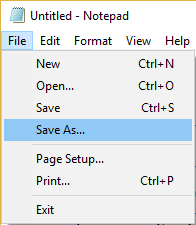
3.Wählen Sie im Dropdown-Menü Dateityp „ Alle Dateien “ und navigieren Sie zu dem Ort, an dem Sie die Datei speichern möchten.
4. Benennen Sie die Datei als fix_update.bat (die Erweiterung .bat ist sehr wichtig) und klicken Sie dann auf Speichern.
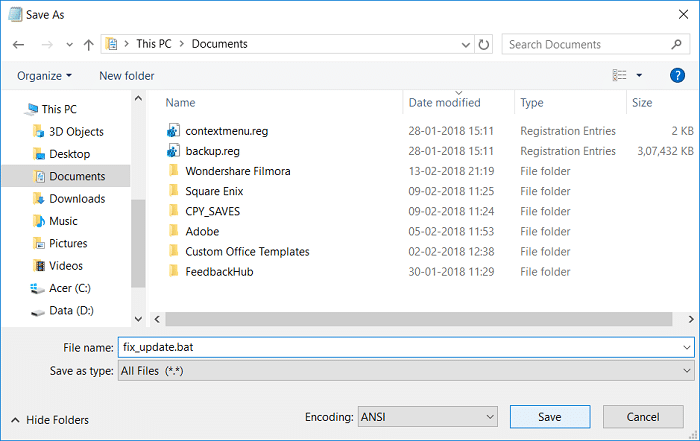
5.Klicken Sie mit der rechten Maustaste auf die Datei fix_update.bat und wählen Sie Als Administrator ausführen aus.
6. Dadurch werden Ihre DLL-Dateien wiederhergestellt und registriert, wodurch der Windows Update-Fehler 0x8E5E0147 behoben wird.
Empfohlen:
- Beheben Sie den Bluescreen-Fehler WORKER_INVALID unter Windows 10
- Fix Computer startet erst nach mehrmaligem Neustart
- So beheben Sie den Windows Update-Fehler 0x8007007e
- MULTIPLE_IRP_COMPLETE_REQUESTS-Fehler beheben
Das war es, Sie haben den Windows 10 Update-Fehler 0x8e5e0147 erfolgreich behoben, aber wenn Sie noch Fragen zu diesem Artikel haben, können Sie diese gerne im Kommentarbereich stellen.
